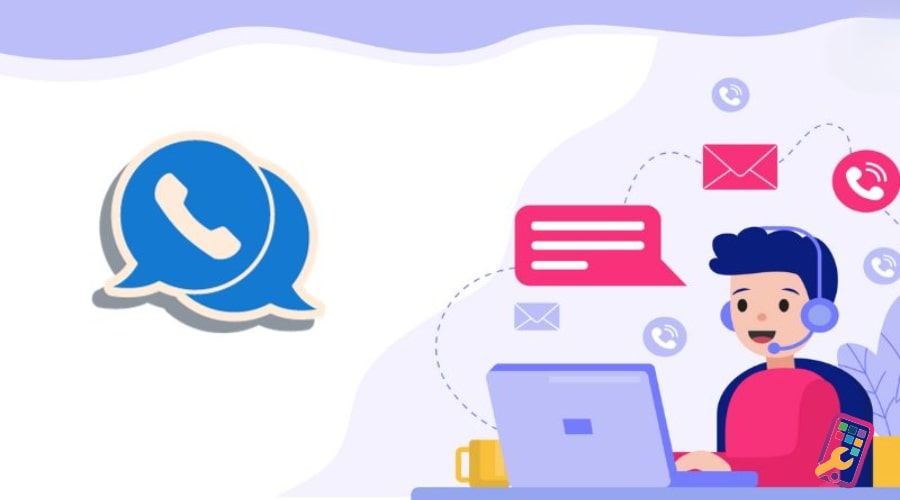
Trường hợp nào cần phải khôi phục tin nhắn SMS ?
- Xóa nhầm hoặc mất tin nhắn quan trọng: Đôi khi, bạn có thể xóa tin nhắn một cách vô tình hoặc có thể mất dữ liệu do các lý do khác nhau như reset điện thoại, cập nhật hệ điều hành, hoặc lỗi kỹ thuật.
- Cần lưu trữ thông tin quan trọng: Tin nhắn SMS có thể chứa thông tin quan trọng như mã xác minh, địa chỉ, thông tin giao dịch, hoặc thông tin cá nhân khác mà bạn muốn lưu trữ.
- Khôi phục dữ liệu sau khi khôi phục cài đặt gốc: Khi bạn thiết lập lại điện thoại về cài đặt gốc hoặc khôi phục cài đặt nhà sản xuất, dữ liệu trên điện thoại có thể bị mất, bao gồm cả tin nhắn SMS.
- Di chuyển dữ liệu sang thiết bị mới: Khi bạn chuyển từ một điện thoại cũ sang một điện thoại mới, việc khôi phục tin nhắn SMS từ bản sao lưu có thể cần thiết để không mất dữ liệu quan trọng.
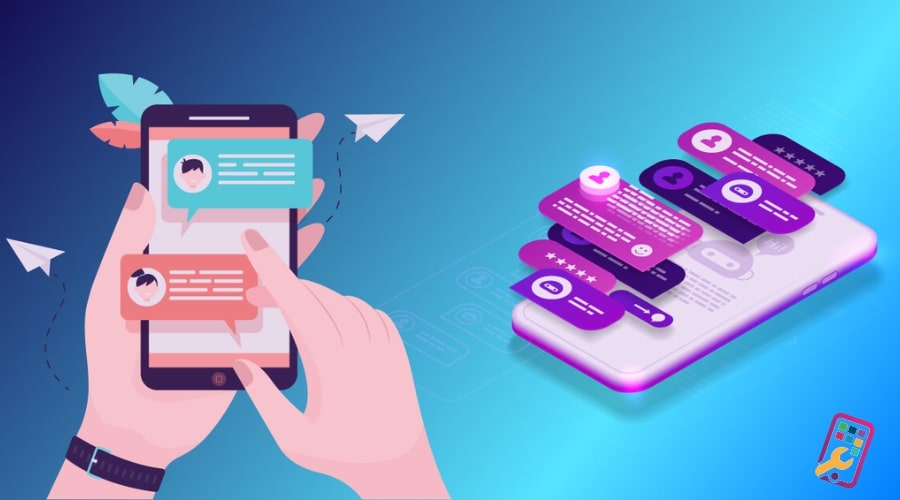
Hướng dẫn chi tiết cách khôi phục tin nhắn sms trên điện thoại Samsung
2.1. Sử Dụng Chức Năng Backup Trên Thiết Bị ( Nếu có sao lưu )
- Đăng nhập vào tài khoản Samsung của bạn trên điện thoại
- Vào "Cài đặt" (Settings) -> Tìm và chọn mục "Sao lưu và khôi phục" (Backup and Restore) hoặc "Sao lưu và đặt lại" (Backup and Reset) -> Chọn"Khôi phục dữ liệu của bạn" (Restore your data)
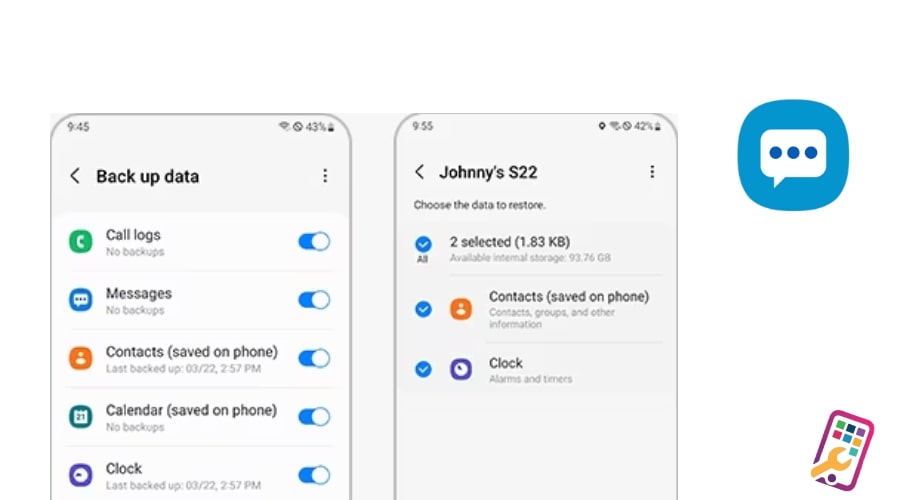
2.2. Sử Dụng Thùng Rác của Ứng Dụng Tin Nhắn
- Mở ứng dụng tin nhắn -> “Menu” hoặc “Cài đặt” -> "Thùng rác" hoặc "Thùng rác tạm thời" -> Chọn tin nhắn mà bạn muốn khôi phục -> “Khôi Phục Tin Nhắn”
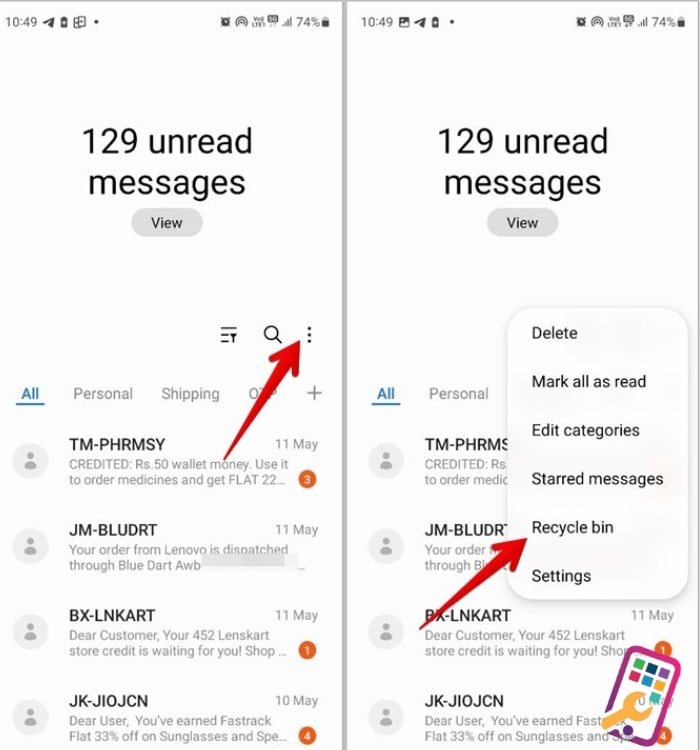
2.3. Sử Dụng Phần Mềm Hỗ Trợ Phục Hồi Dữ Liệu
Để khôi phục tin nhắn SMS trên điện thoại Samsung bằng phần mềm phục hồi dữ liệu, bạn có thể sử dụng các ứng dụng phục hồi dữ liệu phổ biến trên thị trường. Dưới đây là hướng dẫn một số bước cơ bản:
- Tìm và Tải Phần Mềm Phục Hồi Dữ Liệu như "Dr.Fone", "Phone Rescue", "EaseUS MobiSaver", hoặc các ứng dụng tương tự.
- Mở ứng dụng và chọn tùy chọn để quét thiết bị của bạn để tìm các tin nhắn đã xóa.
- Khi quét hoàn tất, ứng dụng sẽ hiển thị danh sách các tin nhắn đã xóa.
- Chọn các tin nhắn mà bạn muốn khôi phục và tiến hành quy trình khôi phục dữ liệu theo hướng dẫn của ứng dụng.
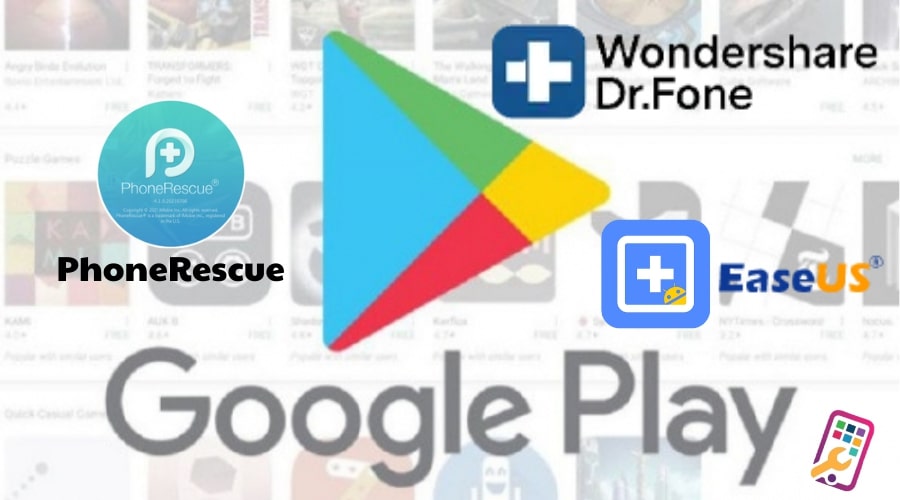
2.4. Sử Dụng Samsung Cloud
Đảm Bảo Bạn Đã Bật Tính Năng Sao Lưu Tài Khoản Samsung
- Vào "Cài đặt" (Settings) -> chọn mục "Đám mây và tài khoản" hoặc "Samsung Cloud" -> "Khôi phục" hoặc "Sao lưu và khôi phục" -> Tìm và chọn tin nhắn SMS mà bạn muốn khôi phục
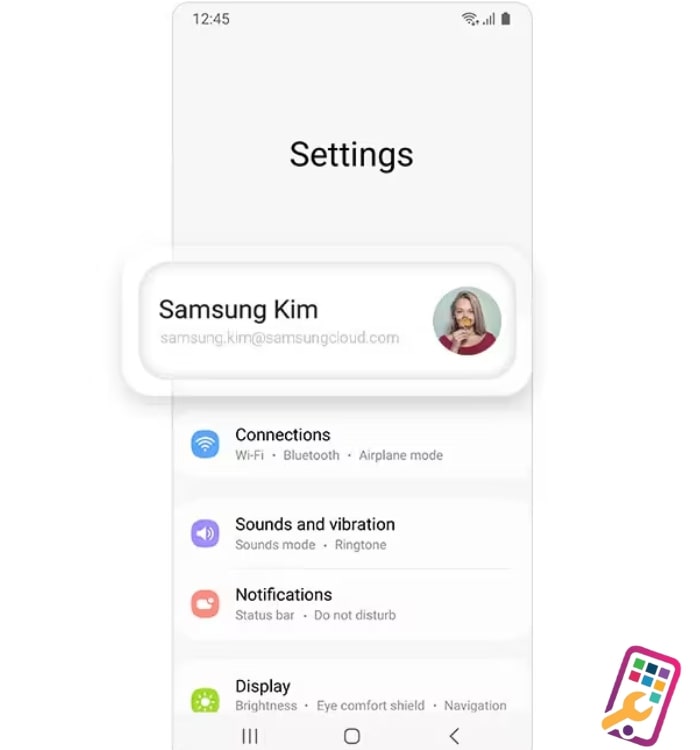
Mẹo sử dụng giúp bạn khôi phục tin nhắn sms dễ dàng
- Sử dụng Samsung Cloud kích hoạt tính năng sao lưu
- Sử dụng chức năng Backup và Restore để sao lưu
Nhớ rằng, việc sao lưu dữ liệu thường xuyên là cách tốt nhất để đảm bảo an toàn cho dữ liệu quan trọng của bạn. Hãy sử dụng các tính năng có sẵn trên điện thoại Samsung để tận dụng tốt nhất các cơ hội để sao lưu và khôi phục dữ liệu của bạn một cách dễ dàng.
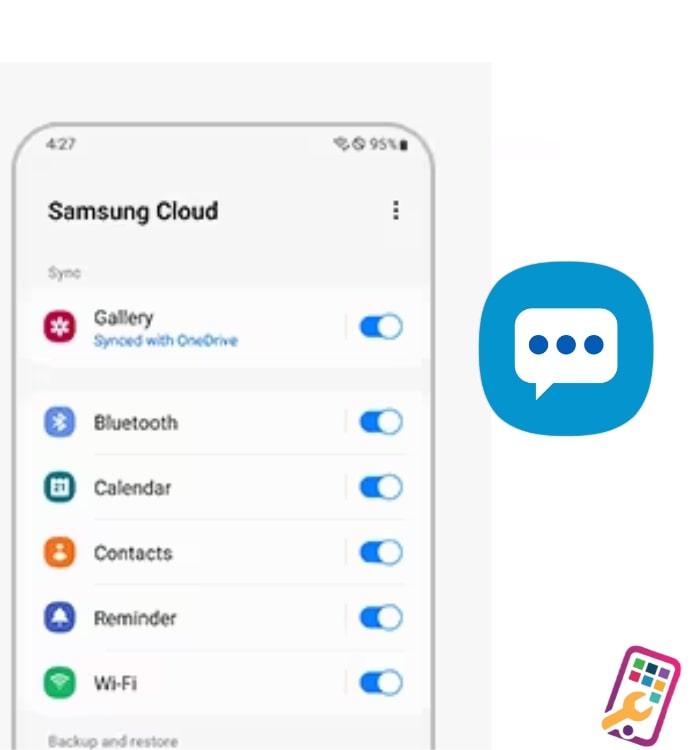
Kết Luận
Trong quá trình sử dụng điện thoại Samsung, việc mất mát tin nhắn SMS có thể xảy ra vì nhiều lý do khác nhau. May mắn thay, Samsung cung cấp nhiều phương pháp khôi phục dữ liệu để giúp người dùng lấy lại tin nhắn đã mất.
Trong bài viết này, HanoiMobile đã hướng dẫn bạn những phương pháp khôi phục tin nhắn SMS trên điện thoại Samsung một cách chi tiết và hiệu quả. Nếu còn câu hỏi nào dành cho chúng tôi vui lòng liên hệ hoặc nếu cần sửa chữa điện thoại hãy ghé thăm cơ sở của chúng tôi để được tư vấn chi tiết nhất.



![mAh là gì? Ý nghĩa dung lượng pin của đơn vị mAh [A-Z]](https://hanoimobile.vn/uploads/tintuc/mAh là gì/mAh là gì.jpg)
![Smartphone là gì? Điện thoại Smartphone thông minh [FULL]](https://hanoimobile.vn/uploads/tintuc/Smartphone là gì/Smartphone là gì.jpg)

![Face ID là gì? Cách cài đặt thiết lập Face ID chuẩn [A-Z]](https://hanoimobile.vn/uploads/tintuc/Face ID là gì/Face ID là gì.jpg)









Để lại câu hỏi của quý khách